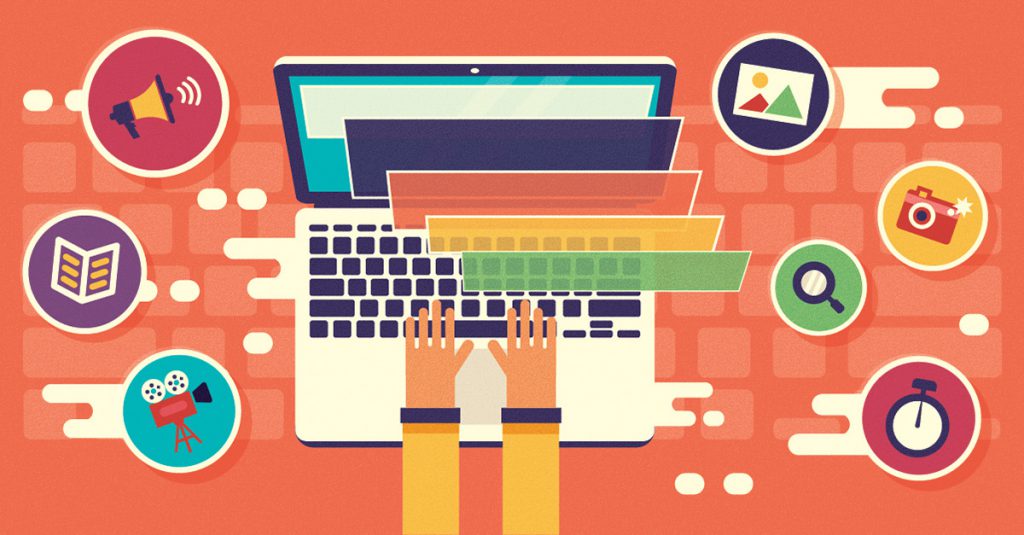
پس از آنکه وب سایت خود را تکمیل کردید و پوسته و افزونه های مورد نظر را نصب کردید می توانید محتوای وبت سایت خود را تولید کنید برای اینکه محتوای سایت خود را تکمیل کنید از دو روش می توانید اقدام کنید: 1- افزودن نوشته و 2- افزودن برگه
تفاوت بین نوشته و برگه در این است که برگه ها به صورت ثابت تعریف میشوند و دسته بندی خاصی ندارند و هدف از آنها ایجاد صفحاتی مثل “درباره ما” ،”تماس با ما”، “معرفی یک محصول” و .. است. اما نوشته ها در وردپرس قابلیت دسته بندی دارند و اینکه محتوایی که دائم قرار است تولید شود از این بخش بهره گرفته میشود. هدف از این نوع محتوا عمدتا در ایجاد مطالبی مانند خبر در سایت ها خبری، یا یک مقاله در سایت تکنولوژی، یا یک آموزش و… است که به صورت سلسه وار ادامه دارد.
برای ایجاد محتوا به صورت نوشته در وب سایت های وردپرس به شکل زیر اقدام می شود:
پرکردن محتوای نوشته در وردپرس
- بر روی افزودن نوشته در منو نوشته ها کلیک کنید تا صفحه نوشته جدید ظاهر شود

- عنوان نوشته را بنویسید
- آدرس صفحه ای که در حال تولید آن هستید به صورت خودکار با توجه به تنظیمات وردپرس شما انتخاب میشود که در صورت نیاز می توان آن را تغییر داد
اضافه کردن پرونده چند رسانه ای در وردپرس
- متن اصلی را در کادر مربوطه بنویسید و اگر لازم بود عکس یا ویدیو مناسب را با کلیک بر روی افزودن پرونده چندرسانهای اضافه کنید.
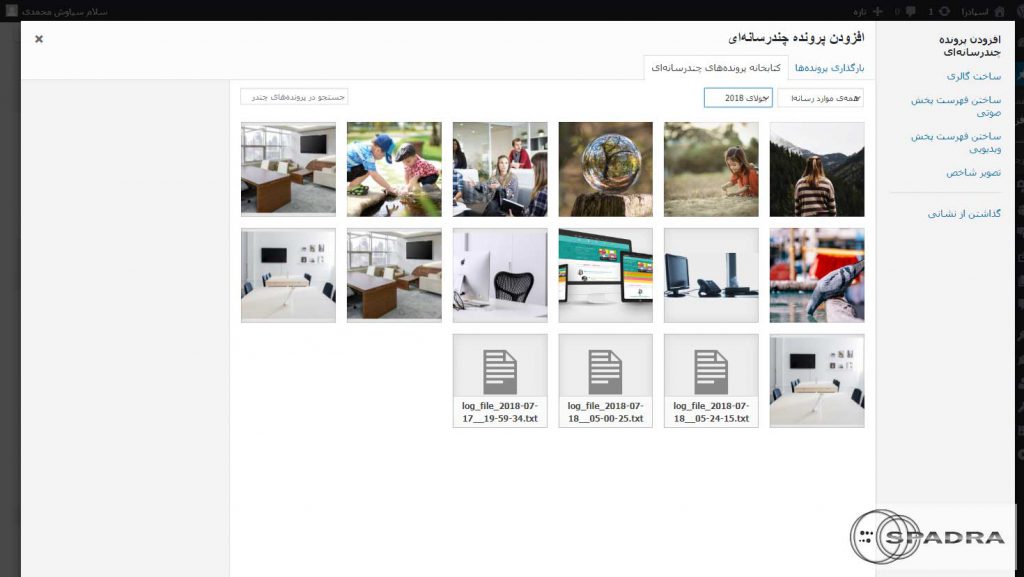
اضافه کردن محتوای چند رسانه ای در وردپرس در صورتی که عکس یا ویدئوی مناسب در کتابخانه پرونده چند رسانه ای وجود نداشت می توانید با کلیک بر روی بارگذاری پرونده ها مورد جدید را به سایت خود اضافه کنید. برای اطلاعات بیشتر در مورد پرونده های چند رسانه ای به آموزش پرونده های چند رسانه ای در وردپرس مراجعه کنید.
تنظیمات مربوط به نوشته در ودرپرس
- برای محتوای تولید شده دسته بندی متناسب انتخاب کنید. برای اطلاعات بیشتر می توانید به استفاده کاربردی از دسته بندی ها در وردپرس مراجعه کنید.
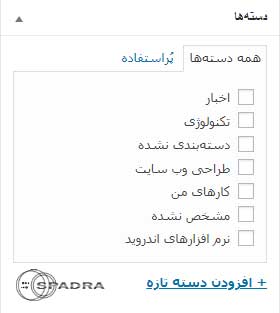
- به جهت بهتر دیده شدن در سایر مطالب تولید شده بهتر است که برچسب های متعددی متناسب با محتوا تولید شود، با این روش شما محتوا های تولید شده خود را به هم نزدیکتر می کنید و در افزایش رنک گوگل تاثیر مثبتی دارد.
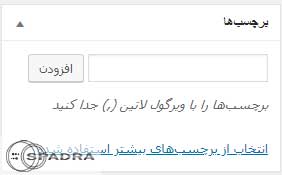
- برای محتوای خود یک عکس شاخص انتخاب کنید، این عکس به عنوان عکس اصلی محتوا محسوب می شود.
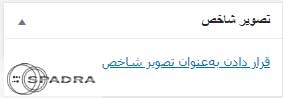
- در پایان محتوای تولید شده را به صورت پیشنویس ذخیره کنید یا منتشر کنید.
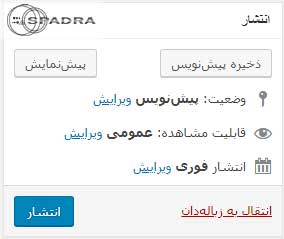
شما می توانید پیش از انتشار هر محتوایی ابتدا پیش نمایش محتوا را دیده و تایید کنید و سپس منتشر کنید، همچینین می توانید از تنظیماتی که وردپرس در اختیار شما قرار می دهد برای کنترل محتوای خود استفاده کنید از جمله این تنظیمات وضعیت محتواست که اگر محتوا منتشر شده باشد می تواند با نوشته در سه حالت متفاوت قرار گیرد:
- منتشر شده
- برای بازبینی
- پیش نویس
همچنین می توانید تعیین کنید که محتوا به چه صورت نمایش داده شود، این موارد عبارت اند از
- عمومی
- رمزدار
- خصوصی
عمدتا نوشته های ما به صورت عمومی منتشر می شوند تا همه کاربرها بتوانند محتوا را مشاهده کنند. قابلیت دیگری که وردپرس در اختیار شما قرار می دهد زمان انتشار آن است که دربخش انتشار می توانید برای منتشر شدن محتوای خود زمان تعریف کنید، در صورتی که بر روی حالت فوری باشد به محض فشردن کلید انتشار نشر میابد و در صورتی که محتوای خود را منتشر کردید می توانید مجددا زمان انتشار آن را ویرایش کنید.
نمایش لیست نوشته ها در وردپرس
برای اینکه لیست محتوای منتشر شده را ببینید باید به صفحه نوشته ها یا برگه ها بروید، که به عنوان مثال لیست نوشته ها به صورت زیر است:
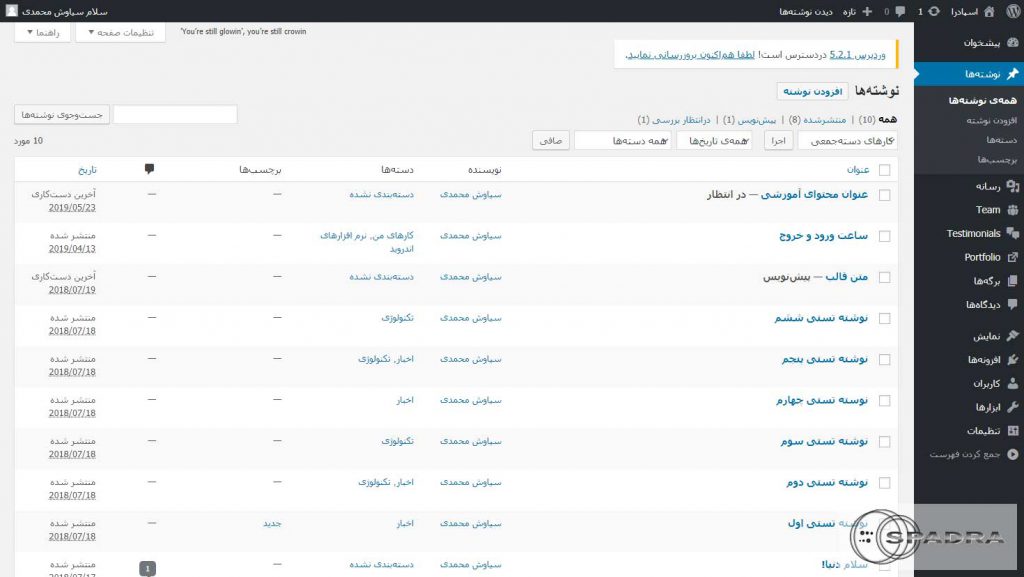
در صفحه بالا میتونید لیست نوشته های خود را ببینید و به عنوان مثال برای ویرایش روی نوشته مورد نظر کلیک کنید تا وارد صفحه ویرایش محتوای مورد نظر شوید.
برای اطلاعات بیشتر از نوشته ها در وردپرس و قالبیت های آن می توانید به اینجا مراجعه کنید.
